Mit Ihrer Trimble-ID sichern Sie sich alle Vorteile Ihres SketchUp-Abonnements. Wenn Sie SketchUp auf einem neuen Gerät öffnen, beachten Sie bitte diese Richtlinien:
- Eine Einzelbenutzer- oder Abonnementlizenz kann nur von der Person verwendet werden, die registriert oder dieser Lizenz zugewiesen ist.
- Benutzer:innen können auf bis zu zwei Geräten gleichzeitig eine Lizenz aktivieren bzw. sich anmelden.
- Sie müssen online sein.
Desktop und Web
Wenn Sie SketchUp für Desktop zum ersten Mal starten, wird ein Fenster angezeigt, in dem Sie aufgefordert werden, sich anzumelden.
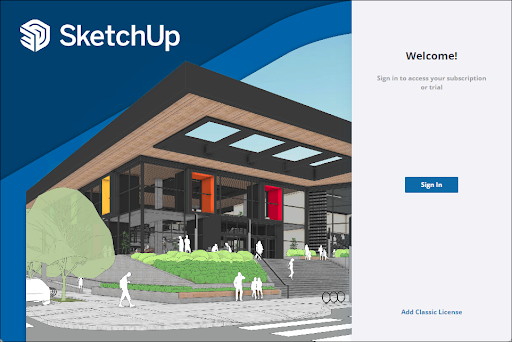
Wenn Sie auf Sign In (Anmelden) klicken, wird die Anmeldeseite in einer neuen Registerkarte des Browsers geöffnet. Der gleiche Anmeldebildschirm wird angezeigt, wenn Sie zum ersten Mal auf SketchUp für Web zugreifen.
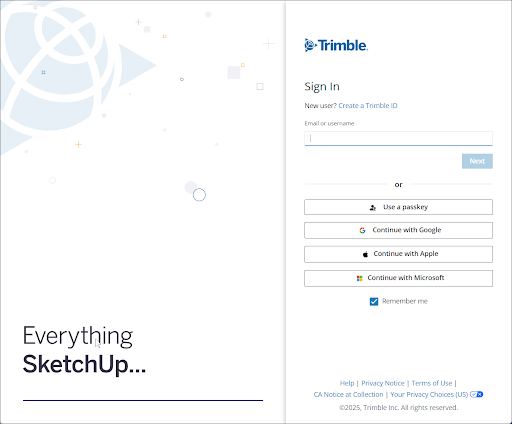
Der gleiche Anmeldebildschirm wird auch angezeigt, wenn Sie zum ersten Mal auf SketchUp für Web zugreifen.
iPad
SketchUp für iPad sieht etwas anders aus. Wenn Sie SketchUp für iPad zum ersten Mal starten, tippen Sie auf Get Started (Erste Schritte). Ein Trimble-ID-Anmeldefenster wird angezeigt.

Anmelden
Sie können sich auf einer beliebigen Plattform anmelden, indem Sie die E-Mail-Adresse oder den Benutzernamen eingeben, der mit Ihrer Trimble-ID verbunden ist. Sie können Ihre bevorzugte Anmeldemethode auswählen.
Wenn Sie sich angemeldet haben, werden Sie in einer Bestätigungsmeldung darüber informiert, dass Sie bei allen Funktionen von SketchUp angemeldet sind.

Wenn Sie SketchUp für Desktop oder SketchUp für Web verwenden, können Sie das Browserfenster schließen und zur Anwendung zurückkehren. In SketchUp für iPad wird das Willkommensfenster angezeigt.
Jetzt können Sie mit dem Modellieren beginnen! Wenn Sie weiterhin Probleme beim Anmelden haben, lesen Sie Fehlerbehebung für Trimble Identity oder wenden Sie sich an unser Supportteam.